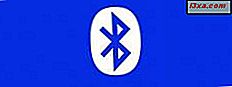Neste terceiro episódio de nossa série sobre o aplicativo Lista de leitura no Windows 8.1, vou guiá-lo pelo processo de remoção de categorias e conteúdo deste aplicativo. Se você quiser reorganizar a maneira como o conteúdo é classificado ou apenas limpar algum conteúdo menos interessante, este guia será útil para você.
Se você precisar atualizar sua memória sobre como adicionar conteúdo à Lista de Leitura, não hesite em ler este artigo: Como adicionar e categorizar o conteúdo no aplicativo Lista de leitura do Windows 8.1.
Como limpar a categoria atribuída a um item ou um grupo de itens
Você pode se encontrar na posição de querer remover a categoria atribuída a um item específico sem remover o item em si e sem excluir a categoria.
Para fazer isso, abra o aplicativo Lista de leitura e clique com o botão direito ou pressione e segure enquanto arrasta um pouco para baixo, o item para o qual você deseja remover a categoria atribuída. O item será selecionado e uma marca de seleção será mostrada no canto superior direito.

Além disso, na parte inferior da janela do aplicativo Lista de leitura, você verá um menu contextual sendo exibido. Clique ou toque no botão Limpar categoria para remover a categoria do item.

A categoria não é excluída, apenas desmarcada do item selecionado. Agora você pode atribuir uma categoria diferente ao item selecionado ou atribuir itens diferentes à categoria que você acabou de limpar.
Como renomear uma categoria existente
Depois de adicionar mais e mais conteúdo à Lista de leitura, convém reorganizar o conteúdo alterando o nome de uma ou mais categorias, para que elas descrevam melhor seu conteúdo.
Para renomear uma categoria existente, clique com o botão direito do mouse na interface da Lista de leitura ou deslize para cima a partir da borda superior ou inferior do dispositivo touchscreen. Um menu contextual é exibido. No topo, você verá as categorias atuais listadas.

Selecione a categoria que você deseja renomear clicando ou tocando nela. Em seguida, clique novamente com o botão direito na interface da Lista de leitura ou deslize para cima se estiver usando uma tela sensível ao toque. Clique ou toque em Renomear categoria no canto inferior direito da tela.

Digite o novo nome da categoria e clique ou toque em OK .

Outra maneira de renomear uma categoria é clicar com o botão direito do mouse na interface da Lista de Leitura (ou deslizar para cima) e clicar ou tocar em Categorias . Em seguida, clique com o botão direito ou deslize para baixo a categoria que você deseja renomear. Clique ou toque em Renomear categoria .

Digite o novo nome da categoria e clique ou toque em OK .

Como remover uma categoria existente e seus itens
Depois de um tempo, alguns dos conteúdos armazenados na Lista de Leitura podem ficar desatualizados ou talvez você não precise mais dela. Por exemplo, você pode querer remover uma categoria inteira de conteúdo que não é mais necessária.
Se você quiser remover uma categoria sem remover seu conteúdo, primeiro altere a categoria do conteúdo que deseja manter e exclua a categoria quando ela estiver vazia ou quando ela não tiver mais o conteúdo que você deseja manter.
Para remover a categoria junto com o conteúdo atribuído a ela, clique com o botão direito do mouse na interface da Lista de leitura ou deslize para cima, para exibir o menu contextual. Em seguida, clique ou toque em Categorias na parte superior.
Para selecionar a categoria que você deseja remover, clique com o botão direito ou deslize para baixo. Em seguida, clique ou toque em Excluir categoria no menu contextual na parte inferior da tela.
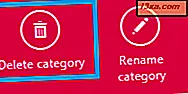
Você é solicitado a confirmar o processo de remoção. Se tiver certeza de que deseja prosseguir, clique ou toque em Excluir .

É isso aí! A categoria agora é removida junto com todo o conteúdo dentro dela.
Como remover o conteúdo da lista de leitura
Se você tiver conteúdo antigo no aplicativo Lista de leitura que não é mais necessário, o aplicativo fornece uma maneira fácil de removê-lo.
Primeiro, clique com o botão direito ou deslize para baixo os itens que você deseja remover da Lista de Leitura para que eles sejam selecionados. Em seguida, clique ou toque em Excluir .

O conteúdo é removido sem qualquer confirmação solicitada.
Como restaurar o conteúdo depois de excluí-lo da lista de leitura
Se você excluiu acidentalmente o conteúdo de que precisa, não precisa entrar em pânico porque a Lista de leitura memoriza a lista de itens que você excluiu nos últimos 30 dias. Para restaurar um item que você excluiu recentemente, primeiro clique com o botão direito do mouse na interface da Lista de leitura ou deslize para cima a partir da borda inferior do dispositivo sensível ao toque.
No menu contextual exibido na parte superior, clique ou toque em Recentemente excluído .

Clique com o botão direito ou deslize para baixo os itens que você deseja adicionar de volta à Lista de leitura .
Em seguida, clique ou toque em Adicionar novamente .

O conteúdo selecionado foi restaurado para sua categoria.
Como remover permanentemente o conteúdo da lista de leitura
Para remover permanentemente o conteúdo que você não precisa mais, clique com o botão direito do mouse na interface da Lista de leitura ou deslize para cima a partir da borda inferior do dispositivo sensível ao toque.
Em seguida, no menu contextual na parte superior, clique ou toque em Recentemente excluído .
Em seguida, clique com o botão direito ou deslize para baixo os itens que você deseja remover permanentemente e clique ou toque em Excluir .

Isso é tudo. O conteúdo selecionado agora é excluído permanentemente.
Conclusão
Como você pode ver, a Lista de leitura tem algumas opções interessantes para colocar na mesa quando se trata de gerenciar conteúdo. Cobrimos alguns outros recursos úteis em artigos separados, por isso, recomendamos que você veja nossas recomendações abaixo.
Não podemos terminar este episódio sem pedir sua opinião sobre os recursos abordados neste artigo. Você teve alguma dificuldade em remover ou renomear categorias? Como sobre a remoção de conteúdo?
Você está satisfeito com as opções oferecidas pela Lista de leitura neste contexto ou gostaria de ter mais algumas características?